REDARC تنظیم پین کد برای قفل کردن تنظیمات اندروید
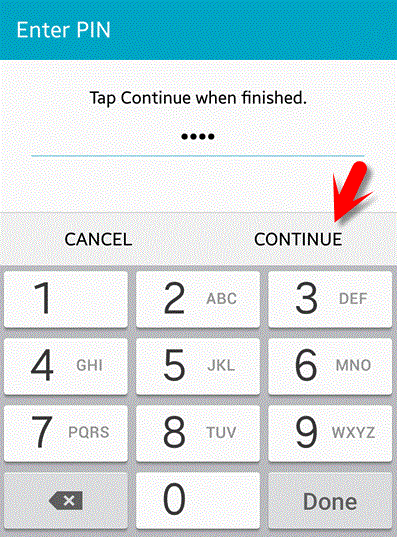
تنظیمات - ANDROID
در شرایط خاص، ممکن است ترجیح داده شود که دسترسی به پیکربندی RedVision قفل شود تا کاربران نهایی نتوانند پیکربندی (و در نتیجه عملکرد) یک سیستم RedVision را تغییر دهند. این را می توان در زمان ایجاد پیکربندی انجام داد یا می توان آن را در تاریخ بعدی اضافه کرد. یک پین را می توان از طریق برنامه RedVision Configurator به هر پیکربندی اضافه کرد.
لطفا توجه داشته باشید: اگر یک پین اضافه شده و به سیستم RedVision آپلود شود، پیکربندی را نمیتوان در آینده تغییر داد، مگر اینکه کاربر برنامه Configurator پین آن پیکربندی را داشته باشد.
- برنامه را باز کنید و روی "Saved Configurations" ضربه بزنید.
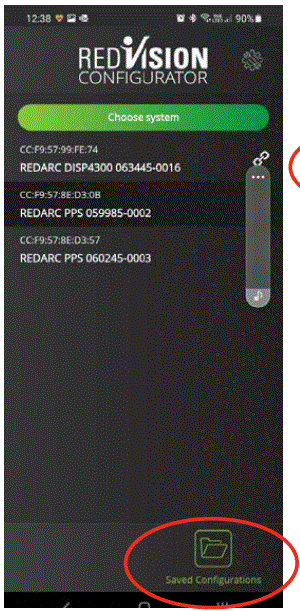
- پیکربندی را انتخاب کنید file که می خواهید پین را به ... در این مورد "REDARC BT 50" اضافه کنید.
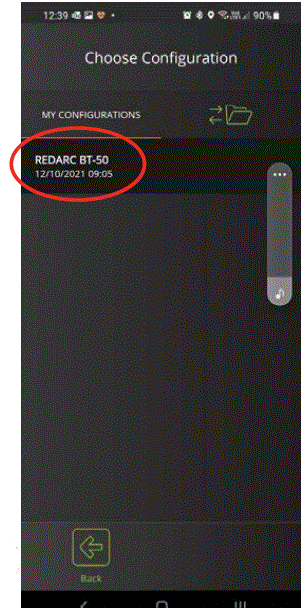
- روی نماد چرخ دنده/ آچار در گوشه سمت راست بالا ضربه بزنید.
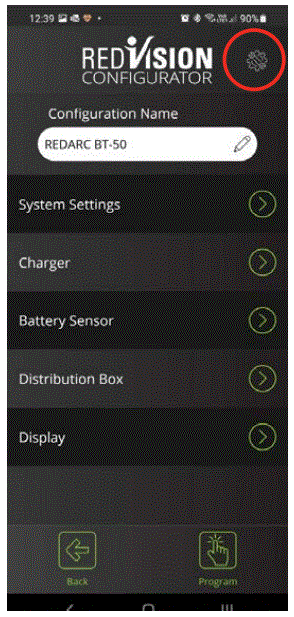
- روی «افزودن پین» ضربه بزنید.
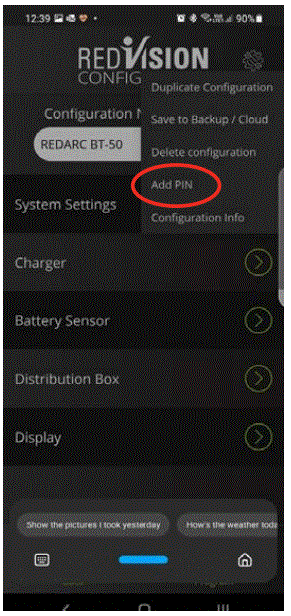
- پین انتخابی خود را وارد کرده و آن را تایید کنید.
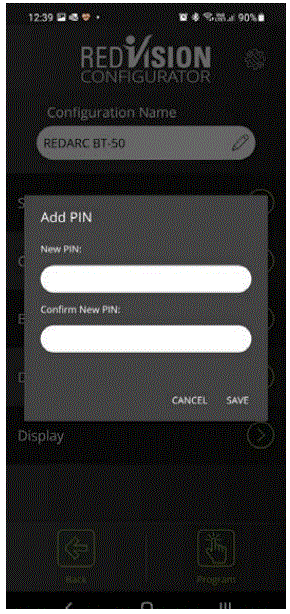
- هر مجموعه یک قفل باز در کنار خود خواهد داشت. روی «بازگشت» ضربه بزنید و پیکربندی را دوباره باز کنید - قفلها اکنون بسته خواهند شد.
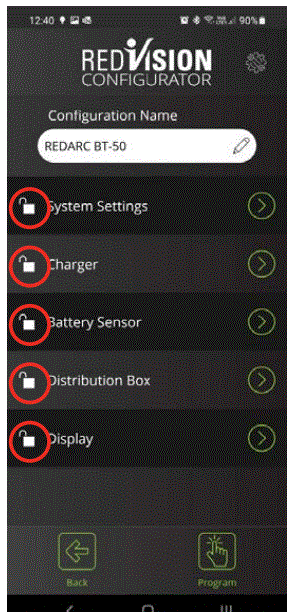
- اگر روی هر یک از آنها ضربه بزنید، یک پنجره بازشو ظاهر می شود که به شما امکان می دهد پین را وارد کرده و تنظیمات را باز کنید.
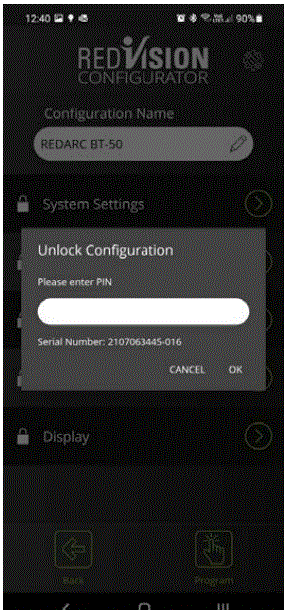
تنظیمات - ANDROID
در شرایط خاص، ممکن است ترجیح داده شود که دسترسی به پیکربندی RedVision قفل شود تا کاربران نهایی نتوانند پیکربندی (و در نتیجه عملکرد) یک سیستم RedVision را تغییر دهند. این را می توان در زمان ایجاد پیکربندی انجام داد یا می توان آن را در تاریخ بعدی اضافه کرد. یک پین را می توان از طریق برنامه RedVision Configurator به هر پیکربندی اضافه کرد.
لطفا توجه داشته باشید: اگر یک پین اضافه شده و به سیستم RedVision آپلود شود، پیکربندی را نمیتوان در آینده تغییر داد، مگر اینکه کاربر برنامه Configurator پین آن پیکربندی را داشته باشد.
- برنامه را باز کنید و روی "Open Configuration" ضربه بزنید.
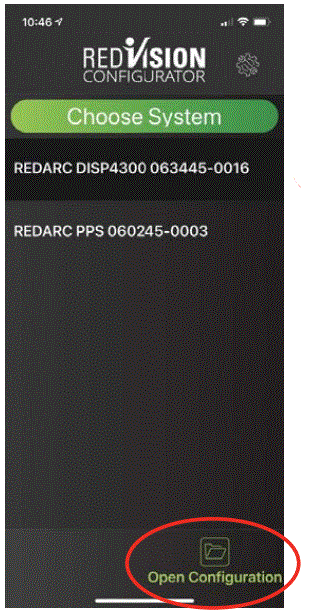
- پیکربندی را انتخاب کنید file که می خواهید پین را به ... در این مورد "REDARC BT 50" اضافه کنید.
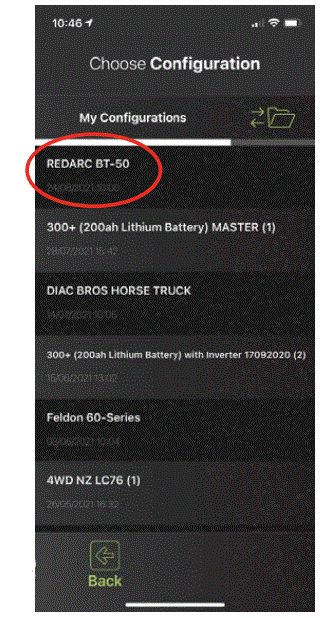
- روی نماد چرخ دنده/ آچار در گوشه سمت راست بالا ضربه بزنید.
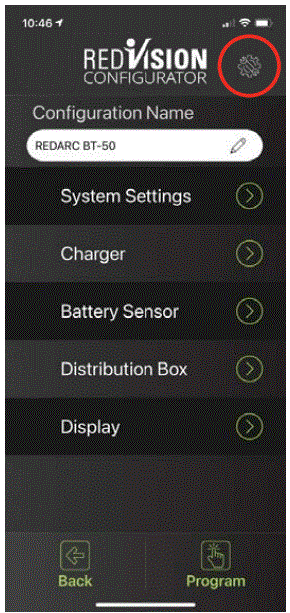
- روی «افزودن پین نصبکننده» ضربه بزنید.
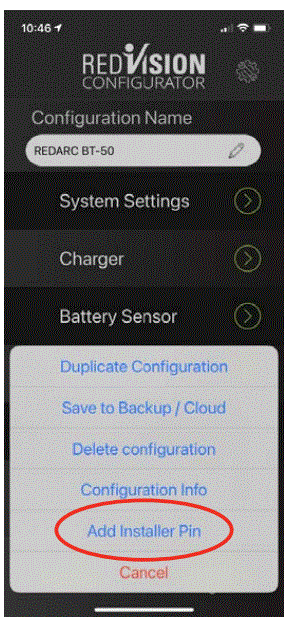
- پین انتخابی خود را وارد کرده و آن را تایید کنید.
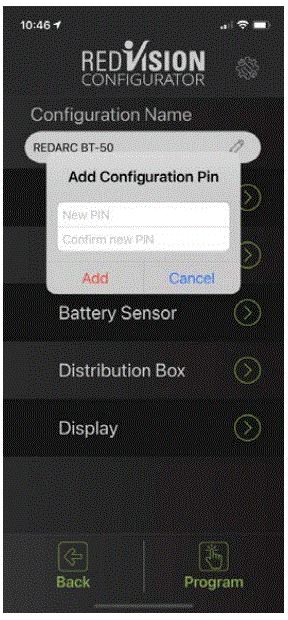
- اکنون می توانید ببینید که هر تنظیم یک نماد قفل در کنار خود دارد.
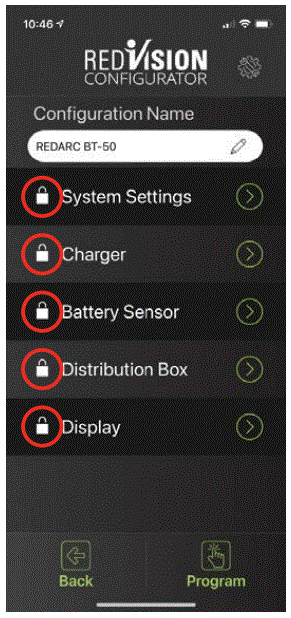
- .اگر روی هر یک از آنها ضربه بزنید، یک پنجره بازشو ظاهر می شود که به شما امکان می دهد پین را وارد کرده و تنظیمات را باز کنید.
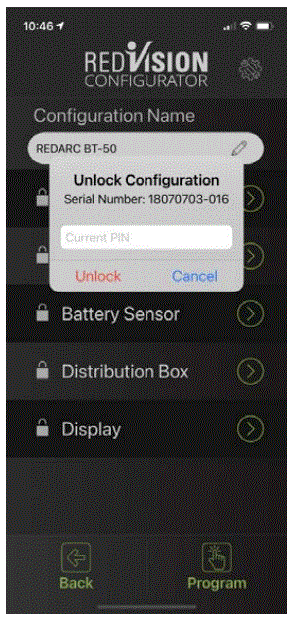
اسناد / منابع
 |
REDARC تنظیم پین کد برای قفل کردن تنظیمات اندروید [pdfراهنمای کاربر تنظیم پین کد برای قفل کردن تنظیمات اندروید |



